DCP-7020
FAQ et Diagnostic |

DCP-7020
Date: 2014-01-29 ID: faq00000715_000
Numériser un document à partir d'une application Windows XP
Si vous voulez numériser un document et le sauvegarder au format PDF, référez-vous aux questions correspondantes au bas de la page.
(Ceci s'applique uniquement aux utilisateurs de ControlCenter. Si vous ne trouvez pas les questions correspondantes au bas de la page, cela signifie que cette remarque ne s'applique pas à votre appareil.)
Référez-vous aux étapes ci-dessous pour de l'information générale sur la numérisation et pour apprendre comment numériser à partir d'une application telle que Paint. Pour apprendre à utiliser L'assistant de scanner et appareils photo, cliquez ici.
-
À partir de votre application Paint, cliquez sur Fichier puis À partir du scanner ou de l'appareil photo....
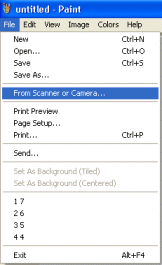
-
Vous verrez un écran similaire à celui-ci. Il y a une variété d'options que vous pouvez changer; par exemple, si vous voulez modifier la résolution de l'image, sélectionnez l'option Ajuster la qualité de l'image numérisée.
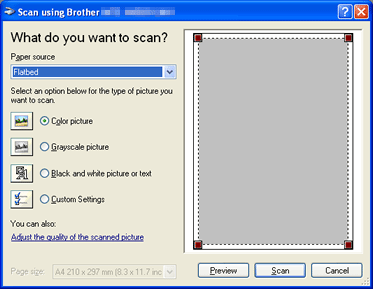
-
Si vous êtes satisfait de vos choix, cliquez sur Scan/Numériser pour que le document soit numérisé selon vos paramètres.
FAQ connexes
DCP-110C, DCP-120C, DCP-130C, DCP-330C, DCP-540CN, DCP-7020, DCP-7030, DCP-7040, DCP-8040, DCP-8060, DCP-8080DN, DCP-9040CN, FAX-4750e, HL-3180CDW, MFC-210C, MFC-230C, MFC-240C, MFC-250C, MFC-255CW, MFC-290C, MFC-295CN, MFC-3100C, MFC-3220C, MFC-3240C, MFC-3320CN, MFC-3340CN, MFC-3360C, MFC-3420C, MFC-420CN, MFC-440CN, MFC-4420C, MFC-465CN, MFC-4800, MFC-4820C, MFC-490CW, MFC-495CW, MFC-5100C, MFC-5200C, MFC-5440CN, MFC-5460CN, MFC-5490CN, MFC-5840CN, MFC-5890CN, MFC-5895CW, MFC-620CN, MFC-640CW, MFC-6490CW, MFC-665CW, MFC-6800, MFC-685CW, MFC-6890CDW, MFC-7340, MFC-7420, MFC-7440N, MFC-7820N, MFC-7840W, MFC-790CW, MFC-795CW, MFC-8220, MFC-8420, MFC-8440, MFC-8460N, MFC-8480DN, MFC-8500, MFC-8510DN, MFC-8710DW, MFC-8820D, MFC-8820DN, MFC-8840D, MFC-8840DN, MFC-885CW, MFC-8860DN, MFC-8890DW, MFC-8910DW, MFC-8950DW, MFC-9010CN, MFC-9120CN, MFC-9125CN, MFC-9130CW, MFC-9320CW, MFC-9325CW, MFC-9330CDW, MFC-9340CDW, MFC-9420CN, MFC-9440CN, MFC-9450CDN, MFC-9460CDN, MFC-9560CDW, MFC-9700, MFC-9800, MFC-9840CDW, MFC-990CW, MFC-9970CDW, MFC-J265W, MFC-J280W, MFC-J285DW, MFC-J415W, MFC-J425W, MFC-J430W, MFC-J4310DW, MFC-J4320DW, MFC-J435W, MFC-J4410DW, MFC-J4420DW, MFC-J450DW, MFC-J4510DW, MFC-J4610DW, MFC-J4620DW, MFC-J470DW, MFC-J4710DW, MFC-J475DW, MFC-J480DW, MFC-J485DW, MFC-J5620DW, MFC-J5910DW, MFC-J615W, MFC-J625DW, MFC-J650DW, MFC-J6510DW, MFC-J6710DW, MFC-J680DW, MFC-J6910DW, MFC-J825DW, MFC-J835DW, MFC-J870DW, MFC-J875DW, MFC-J885DW, MFC-J985DW(XL), MFC-L5700DW, MFC-L5800DW, MFC-L5900DW, MFC-L6700DW, MFC-L6900DW, MFC-L8600CDW, MFC-L8850CDW, MFC-L9550CDW
Pour obtenir une aide supplémentaire, contactez le service à la clientèle Brother:
Remarques sur le contenu
Veuillez noter que ce formulaire est utilisé pour le retour d'informations seulement.